Det kan være tilfelle at vi har kjøpt en ny datamaskin, eller vi har bestemt oss for å gjøre en nullinstallasjon av Windows 10 . Det er ganske vanlig i dag, men samtidig en noe tungvint oppgave, siden vi må tilpasse systemet, igjen, til våre behov.
Husk at Microsoft presenterer oss for en rekke konfigurasjoner og applikasjoner som allerede er forhåndsinstallert når du begynner å jobbe med Windows 10 fra bunnen av. Dette er imidlertid noe som vanligvis ikke overbeviser de fleste. Dette er noe som er spesielt tydelig når vi snakker om programmene som operativsystem integreres som standard. Fra Redmond synspunkt, gjøres dette for å øke hastigheten på oppstarten av brukere med programvaren deres.
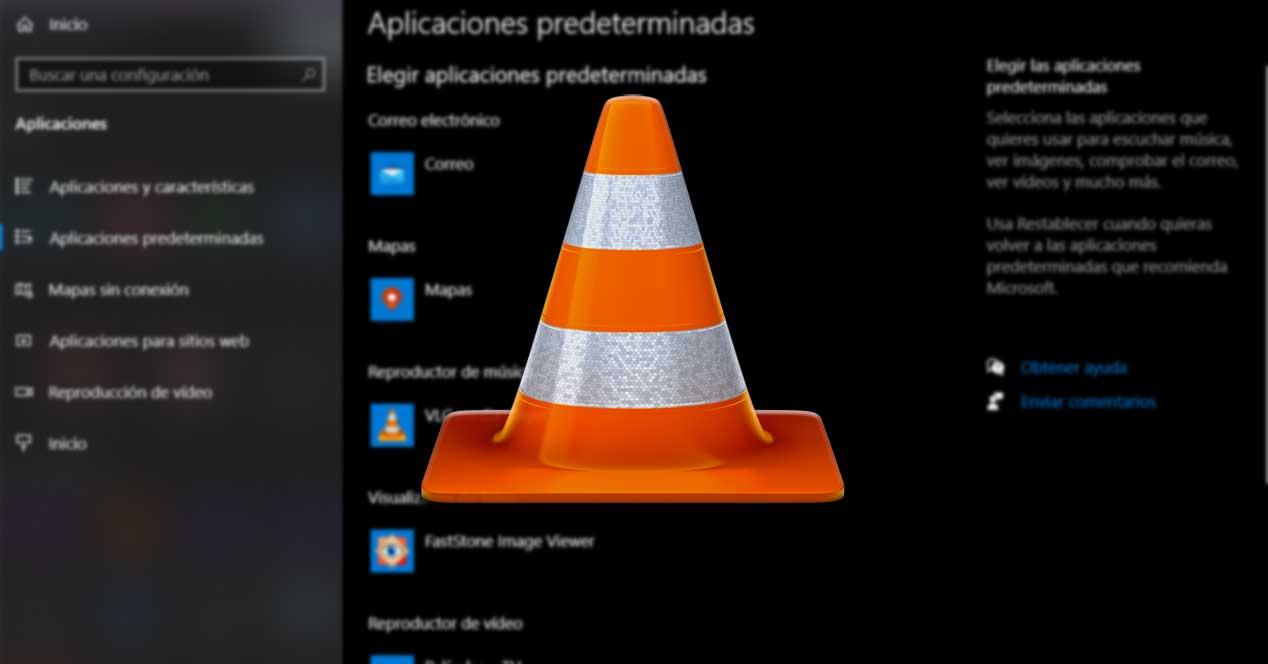
Imidlertid er ikke alle enige i det synspunktet, faktisk er det nesten ingen som deler det. For de fleste er en god del av de forhåndsinstallerte applikasjonene ikke noe annet enn til hinder eller plage. De er der og okkuperer et dyrebart sted uten grunn, siden vi i de fleste tilfeller ikke vil bruke dem. Men med alt og med det, er installasjonen i utgangspunktet uunngåelig. Dette inkluderer verktøy som filmer og TV, post, vær, kalender, Kalkulator , Bilder osv.
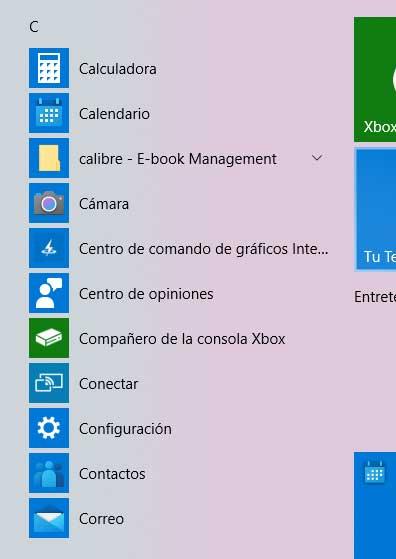
Windows angir standardprogrammene som vi skal bruke
Det er sant at noen av dem senere vil vi kunne avinstallere fra datamaskinen, mens andre forblir flerårige. Videre, som det er lett å forestille seg, setter Microsoft selv, for oss å bruke programmene vi henviser til, dem som standard. Med det vi vil fortelle deg er at det som standard knytter de tilsvarende filformatene til hvert av programmene. Når du klikker på en av dem, åpnes den i appen som tilsvarer de forhåndsinstallerte.
Server som eksempel saken som vi skal snakke om i disse linjene, videoene. Hvis vi fokuserer på dette omfattende multimediainnholdet, for å si at for reproduksjon, oppretter Windows 10 opprinnelig Filmer og TV som standardapplikasjon.
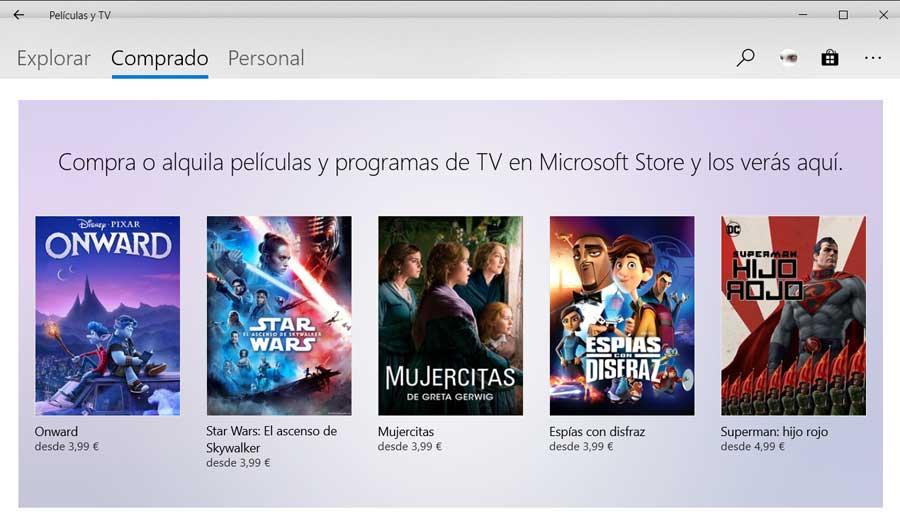
Imidlertid, som vi nevnte, overbeviser denne typen bevegelser først ikke nesten noen. Årsaken til alt dette er åpenbar, alle har sine preferanser angående programvaren de vil bruke til daglig med PC . Vel, på dette tidspunktet vil vi fortelle deg at nettopp i dette tilfellet ønsker vi å fokusere på videoprogrammer. Med andre ord, vi skal vise deg den enkleste måten å sette en annen standard videospiller på. Dessuten bruker vi det som for øyeblikket kan betraktes som den mest brukte spilleren i verden, VLC .
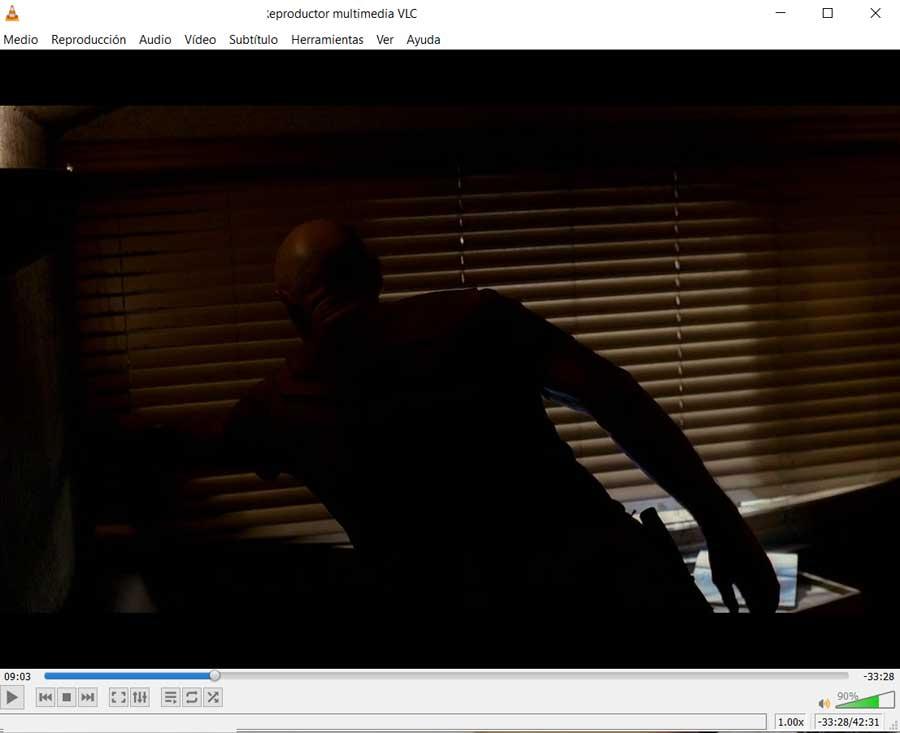
Erstatt filmer og TV med VLC på Windows
Som de fleste av dere sikkert allerede vet, med denne programvaren mener vi et kraftig program for reproduksjon av multimediainnhold . Den fokuserer spesielt på video og er kompatibel med nesten alle nåværende formater. Samtidig kommer en god del av suksessen fra det enorme antallet tilleggsfunksjoner som den presenterer for oss. Det er grunnen til når du begynner å jobbe helt fra grunnen av Windows , eller når du kjøper en ny PC, er dette en av de første applikasjonene som vi pleier å laste ned og installere.
Så når vi først har gjort dette som vi diskuterte, er det mest normale at vi ønsker å stille denne spilleren som standard i systemet. På den måten oppnår vi at når VLC klikker på en videofil, vil VLC automatisk åpne i stedet for filmer og TV. Vel, for å starte med endringen, vil vi si at dette er noe vi kommer til å oppnå gjennom Windows innstillinger søknad.
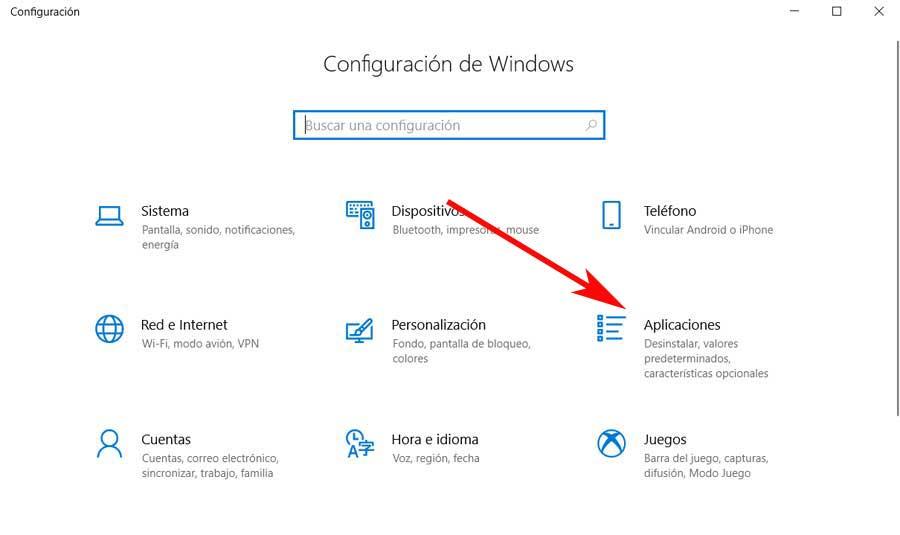
Det er verdt å nevne at for å komme til det, kan vi gjøre det gjennom Win + I-tastekombinasjonen. Her vil vi finne et nytt vindu sammensatt av forskjellige seksjoner, alle fokusert på tilpasning og tilpasning av Windows. Dermed er den som interesserer oss i denne konkrete saken den såkalte applikasjoner . Derfor må vi bare klikke på den.
Hvordan sette VLC som standard spiller
Dette vil vike for en annen seksjon, så på høyre side av dette nye vinduet finner vi flere funksjoner, alle sammen relatert til systemprogrammer. Her snakker vi både om de som kommer forhåndsinstallert, og de titlene som vi installerer selv for hånd. Dermed tar vi en rask titt på alternativene som er tilgjengelige her, de såkalte Standard Applications, som er det vi leter etter.
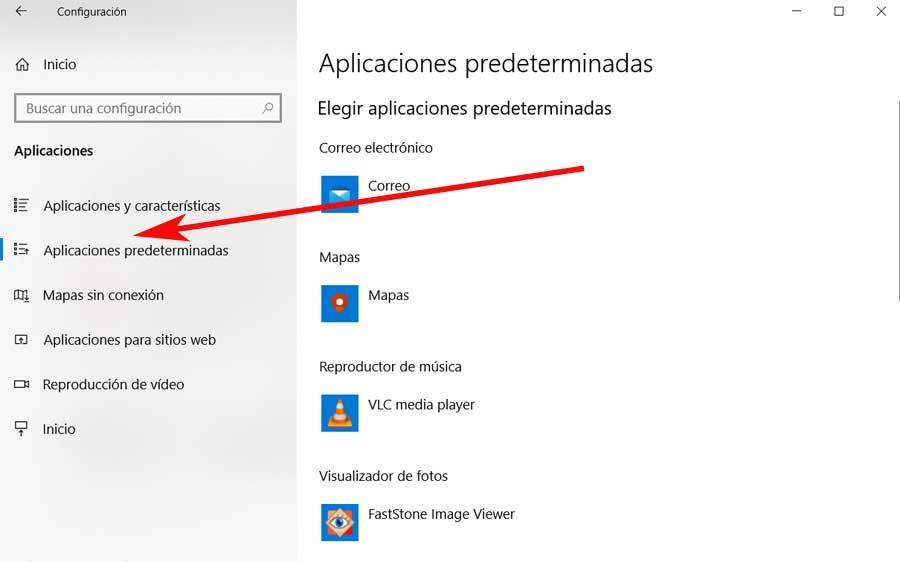
Dermed vil vi finne flere seksjoner i høyre panel, relatert til forskjellige filtyper, med tilhørende standardapplikasjoner. Her ser vi for eksempel nettleseren, Maps, Epost , Musikkspiller osv. Og selvfølgelig vil vi også finne den som interesserer oss i disse linjene, den video Spillerseksjon.
Som vi nevnte før, her vil vi se at Windows, Filmer og TV-applikasjonen er som standard videospiller. For å oppnå det vi ser etter, det vil si, endre dette til VLC, klikk på det icon . På det tidspunktet vil det vises en liste med noen mulige programmer som vi kan sette som standard her fra de vi har installert på PC-en.
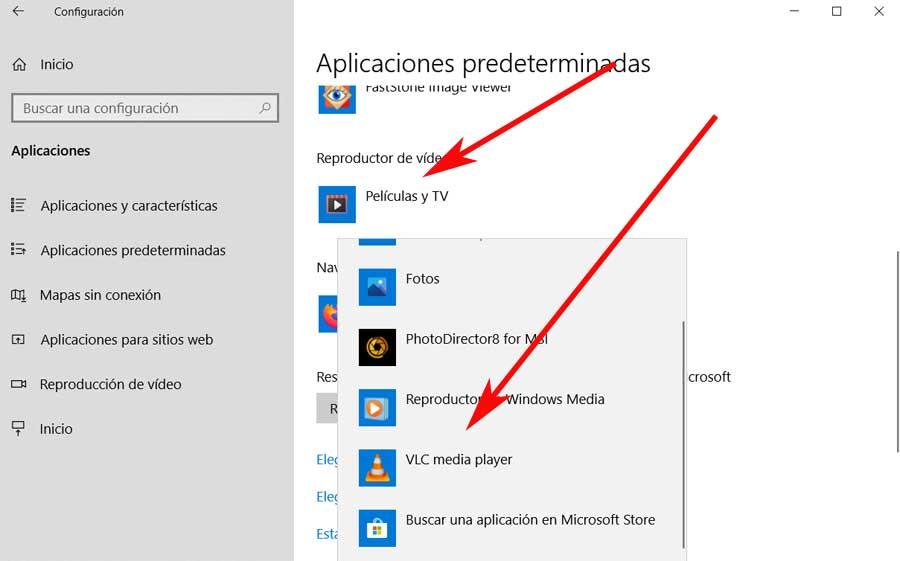
Det er klart at den etterlengtede VLC-en vil vises, så for å fullføre må vi bare klikke på den. Si at fra det øyeblikket vil dette være alternativet som åpnes ved å klikke to ganger på en hvilken som helst video fil som standard. I tillegg blir endringene utført øyeblikkelig, vi trenger ikke lagre endringene eller noe lignende i denne delen av Windows.